Recentelijk is in Windows 11 de printscreen toets gewijzigd. Bij een druk op de prtscn toets wordt nu het knipprogramma geopend waarmee u een schermprint kunt maken.
In het verleden werd er via de printscreen toets direct een schermprint gemaakt en werd deze opgeslagen in de afbeeldingen map onder documenten. Dit kunt u in windows 11 nog steeds instellen.
Wanneer u de Windows + printscreen toets dan in het vervolg indrukt wordt er weer een schermprint opgeslagen, in plaats van dat het knipprogramma automatisch wordt geopend.
Printscreen toets opent knipprogramma uitschakelen
Om te beginnen opent u de instellingen. In de instellingen klikt u op “toegankelijkheid” en vervolgens in de “interactie” instellingen op “toetsenbord”.
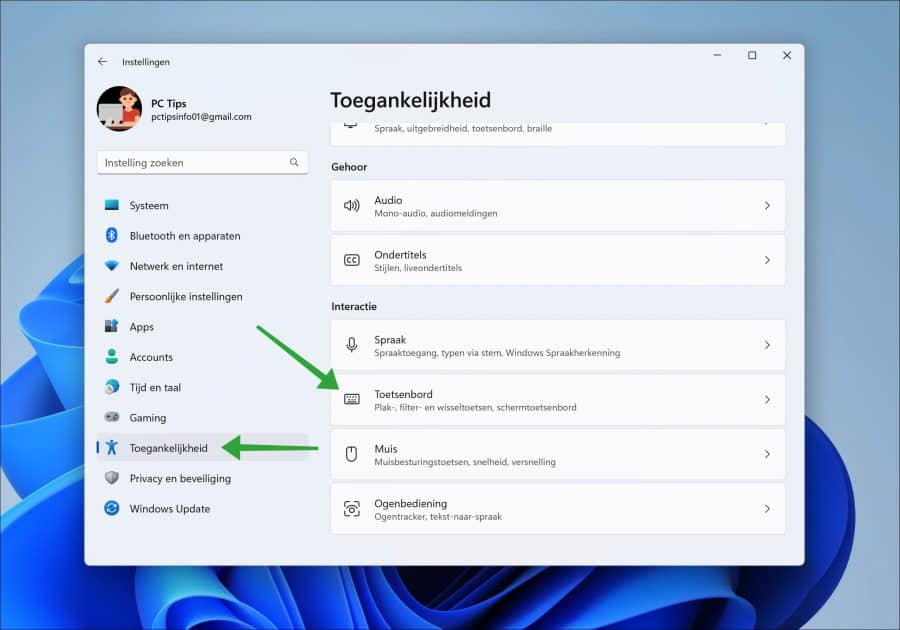
Schakel vervolgens in de “Schermtoetsenbord, toegangstoetsen en afdrukscherm” instellingen de optie “Gebruik de toets afdrukscherm om knipprogramma te openen” uit.
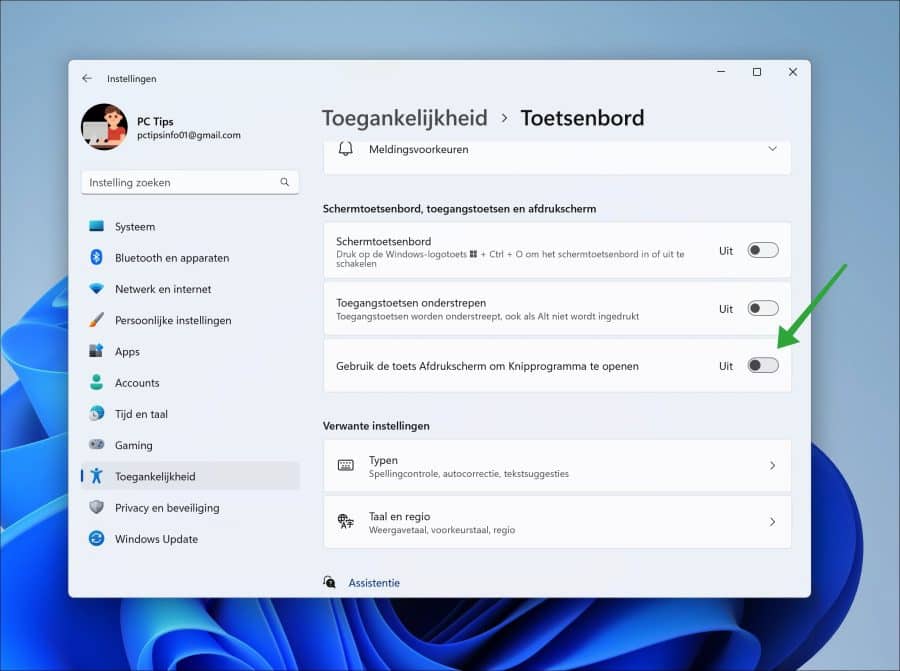
U kunt nu de printscreen toets gebruiken om direct een schermafbeelding te maken, in plaats van automatisch het knipprogramma te openen.
Lees ook: (Artikel gaat hieronder verder)

Wanneer u regelmatig een specifieke instelling dient aan te passen, dan kunt u een snelkoppeling maken naar deze…
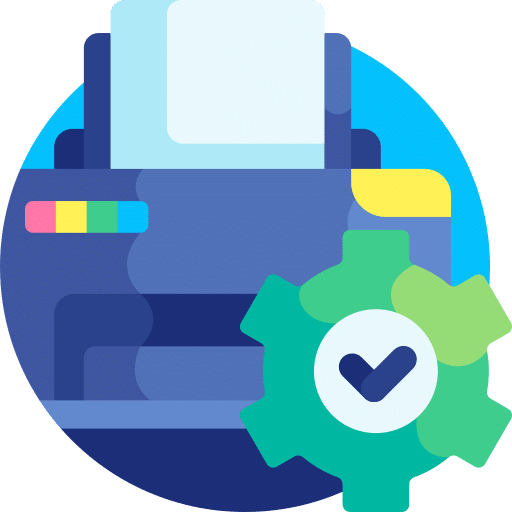
Wanneer u Apparaten en printers opent via het Configuratiescherm, dan wordt de Instellingen app geopend. Het wordt door…
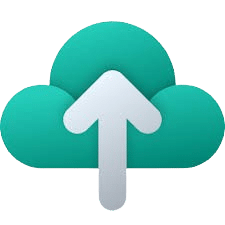
Het maken van een goede back-up is essentieel om uw persoonlijke bestanden, instellingen en apps te beschermen tegen…
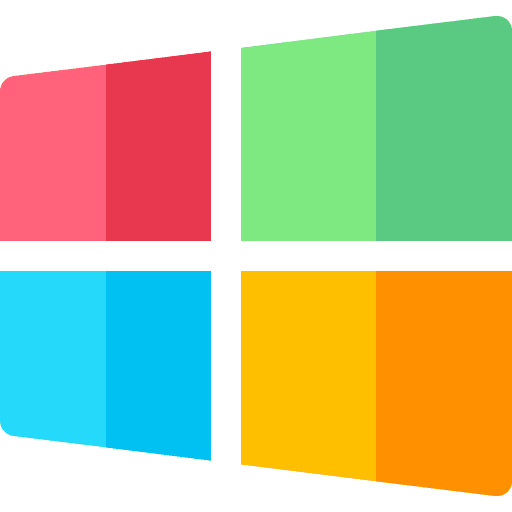
Microsoft waarschuwt Windows 10 gebruikers dat de ondersteuning voor het besturingssysteem binnenkort afloopt. Het bedrijf is gestart met…

In Windows 11 is de taakbalk de plek waar u snel toegang heeft tot favoriete apps en functies.…

De taakbalk in Windows 11 bevat standaard allerlei knoppen en functies die u waarschijnlijk niet allemaal gebruikt. Denk…
Ik hoop u hiermee geïnformeerd te hebben. Bedankt voor het lezen! Lees ook deze 40+ toetsencombinaties voor Windows 11 en 10.

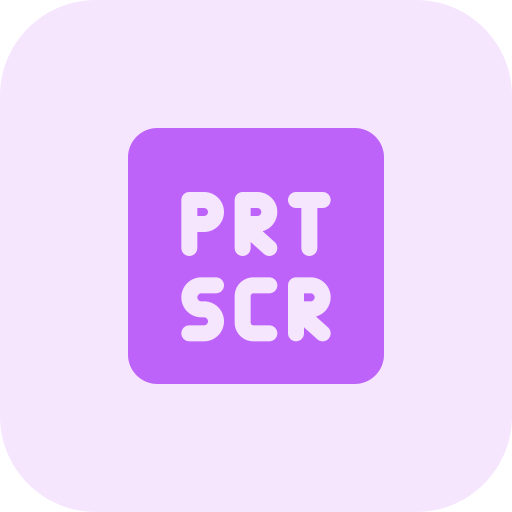
Help mee
Mijn computertips zijn gratis en bedoeld om andere mensen te helpen. Door deze pc-tip te delen op een website of social media, helpt u mij meer mensen te bereiken.Overzicht met computertips
Bekijk ook mijn uitgebreide overzicht met praktische computertips, overzichtelijk gesorteerd per categorie.Computerhulp nodig?
Loopt u vast met uw pc, laptop of software? Stel uw vraag op ons computerforum en krijg gratis computerhulp van ervaren leden en experts.